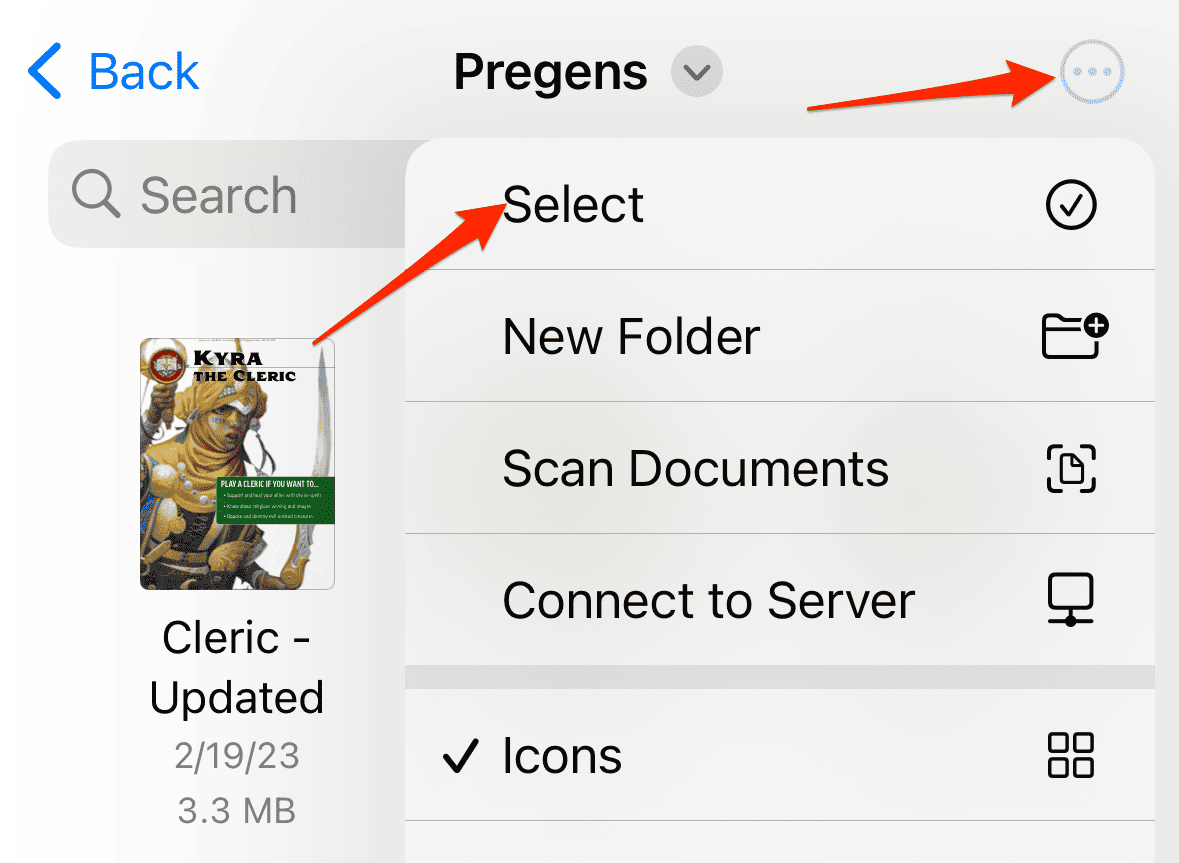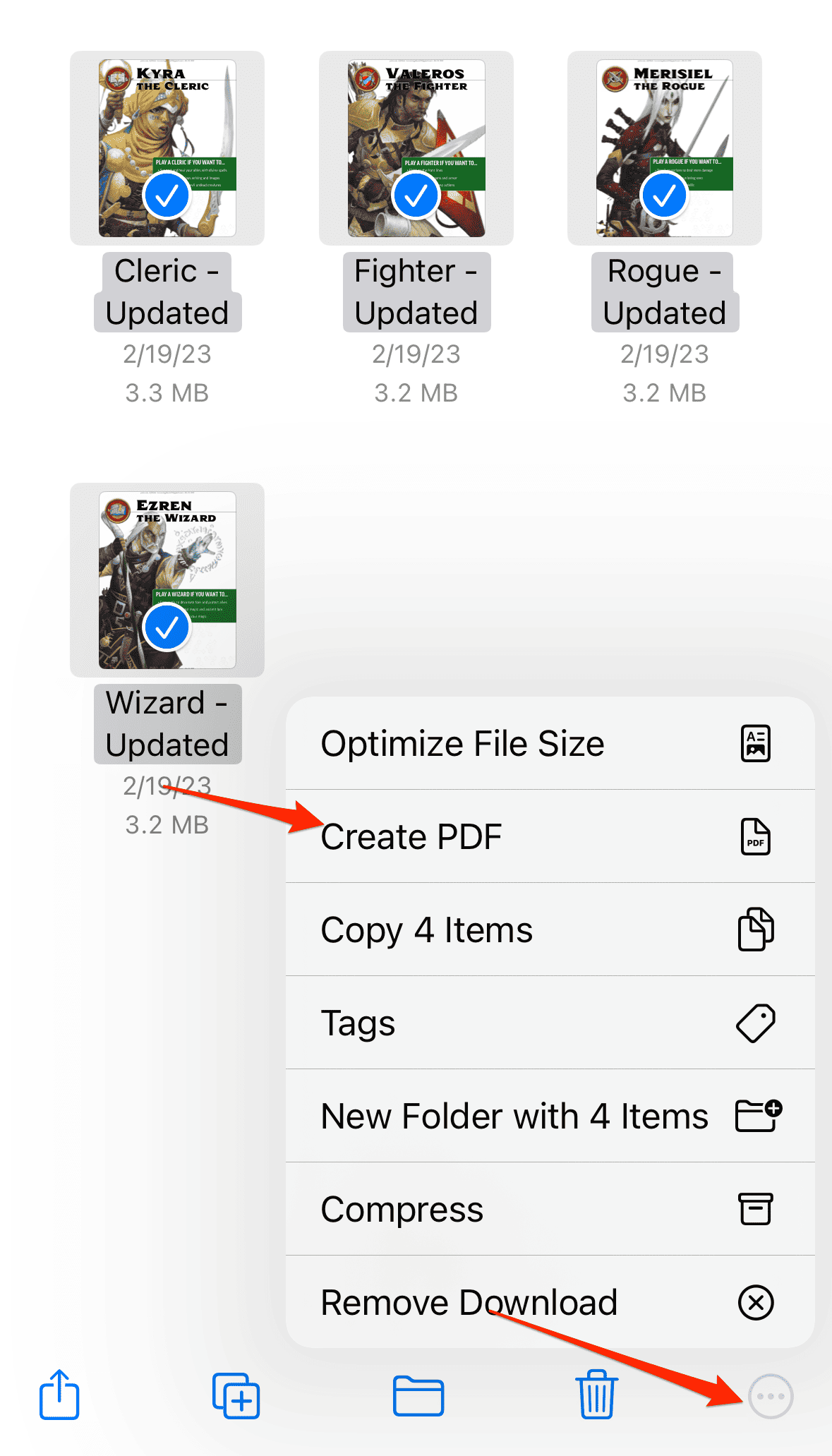Как объединить PDF-документы на iPhone с помощью файлов и ярлыков
PDF-файлы являются распространенным выбором для документов из-за их удобного стандартизированного формата. Вам часто может потребоваться объединить PDF-файлы на вашем iPhone или iPad по разным причинам, например, для поддержания организованности или повышения удобства. Давайте посмотрим, как объединить PDF-файлы на iOS.
Можете ли вы объединить документы в файлы на iPhone?
Да. Вы можете легко объединить PDF-документы на своем iPhone, используя встроенное приложение «Диспетчер файлов» под названием «Файлы». Кроме того, есть приложение «Ярлыки», еще одно встроенное приложение iOS, которое позволяет автоматизировать задачи, включая объединение PDF-файлов с Google Диска и многое другое.
Как объединить PDF-документы на iPhone с помощью файлов?
Необходимое время: 1 минута
Вот пошаговое руководство о том, как объединить несколько файлов в один:
- Запустите Файлы app и перейдите к местоположению PDF-файлов, которые вы хотите объединить.
- Нажмите на Более значок, затем нажмите Выбирать для выбора PDF-файлов.

- Нажмите на Более кнопку в правом нижнем углу и выберите кнопку слияния с именем Создать PDF.

- Новый объединенный PDF-файл появится в той же папке.
Чтобы контролировать порядок объединения PDF-файлов, просто переименуйте файлы в том порядке, в котором вы хотите их объединить. Приложение «Файлы» объединяет их в алфавитном порядке.
Обратите внимание, что исходные файлы останутся нетронутыми после слияния. Если они вам больше не нужны, вы можете вручную удалить отдельные PDF-файлы, чтобы остался только объединенный PDF-файл.
Как объединить PDF-документы на iPhone с помощью приложения «Ярлыки»?
Приложение «Ярлыки» — это еще одно встроенное приложение в устройствах iOS, которое позволяет автоматизировать задачи, включая объединение PDF-файлов. Для этого вам необходимо загрузить и использовать готовый ярлык.
Вот как объединить файлы в один файл:
- Загрузите готовый ярлык для объединения PDF-файлов. перейдя по ссылке и нажав Добавлять ярлык.
- После загрузки перейдите в приложение «Ярлыки». Вы увидите ярлык, который вы скачали, в разделе Мой Ярлыки.
- Теперь откройте Файлы app и перейдите к местоположению PDF-файлов, которые вы хотите объединить.
- Нажмите на Более значок, затем нажмите Выбирать для выбора PDF-файлов. Нажмите на файлы, чтобы выбрать их.
- Теперь нажмите на Значок “Поделиться” и выберите Объединение PDF-файлов или Объединить PDF-файлы.
- Вам будет предложено выбрать место назначения для объединенного файла. Выбирайте как вам удобно.
Возможно, вам придется предоставить необходимые разрешения приложению «Ярлыки» для доступа к вашим файлам.
Альтернативы объединению PDF-файлов в iOS: Adobe Acrobat
Хотя приложения «Файлы» и «Ярлыки» предлагают простой способ объединения PDF-файлов на iOS, вы также можете изучить платные сторонние приложения, такие как Adobe Acrobat. Этот инструмент предлагает дополнительные функции, такие как редактирование PDF-файлов, добавление подписей и защита паролем. Однако, если вам не требуются эти дополнительные возможности, встроенных приложений должно быть достаточно.
➡️ Загрузите Adobe Acrobat
ПРИМЕЧАНИЕ
Последнее обновление: 11 января 2024 г.